mysql8.0.12怎样重置root密码
好记忆和烂笔头 人气:0在安装完数据库后,由于自己不小心直接关闭了安装窗口,或者长时间没有使用root用户登录系统,导致忘记了root密码,这时就需要重置MySQL的root密码。当然,最简单方式自然是删除数据库的data目录,然后重新安装数据库。但是很多时间我们需要保留data目录中的数据,所以就需要查找如何重置root密码。
我们知道,在知道root密码时,可以使用“ALTER USER ‘root'@'localhost' IDENTIFIED BY ‘新密码';”指令来修改root用户的密码,如下图:
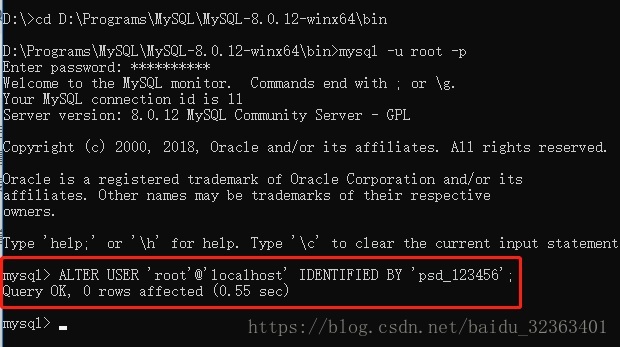
只需要这一行指令就完成了对root密码的从新设置,无需其他操作,十分的简单。
但是,如果忘记了root密码,又该如何重置呢?根据官方文档的描述,Windows系统下有两种方法可以修改密码,官方文档请参考链接
方案一:执行初始化文件
步骤1:使用管理权限的账户登录系统;
步骤2:停止MySQL的服务,不管用什么方法,必须让它停下来,如下图:

步骤3:创建一个文件mysql-init.txt,里面写着修改密码的指令“ALTER USER ‘root'@'localhost' IDENTIFIED BY ‘新密码';”,然后将文件保存,如图所示:
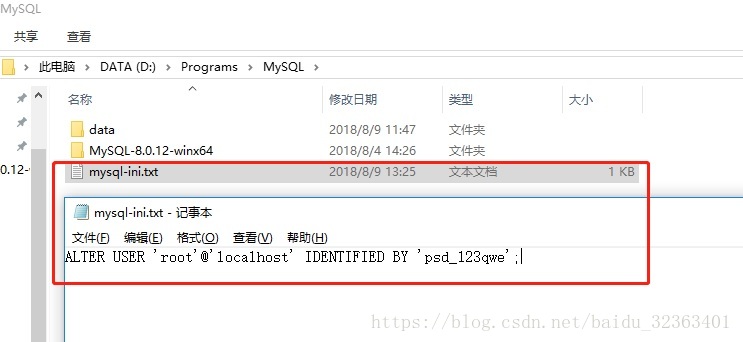
步骤4:在终端界面中,进入到MySQL安装的bin目录下:
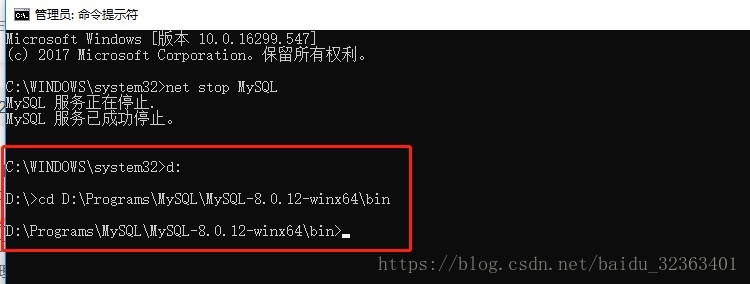
步骤5:在bin目录下,执行mysqld,并指定刚才创建的mysql-ini.txt作为初始化文件,使用指令为“mysqld –defaults-file=”D:\Programs\MySQL\MySQL-8.0.12-winx64\my.ini” –init-file=”D:\Programs\MySQL\mysql-ini.txt””,其中,–defaults-file指定的是配置文件,–init-file指定的是初始化执行的文件,如下图所示:
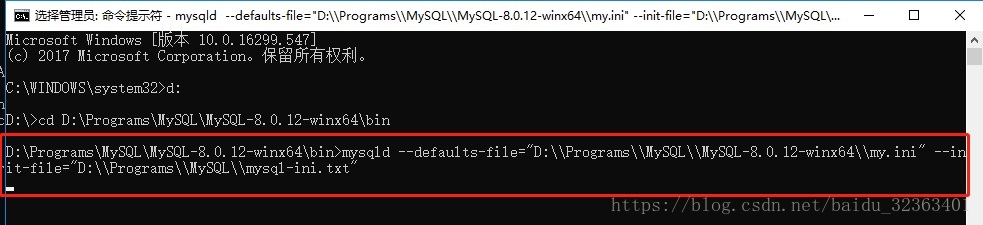
按回车键之后,不要关闭终端,需要再打开一个终端,来确认密码修改是否成功:
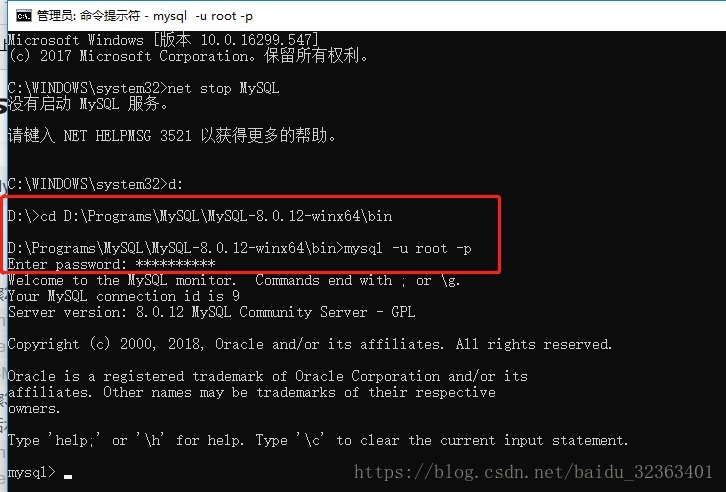
很明显,登陆成功了,修改密码方式正确!
当然,若是真的关闭了终端,也可以使用“net start MySQL”的指令方式启动MySQL,然后再进行验证:
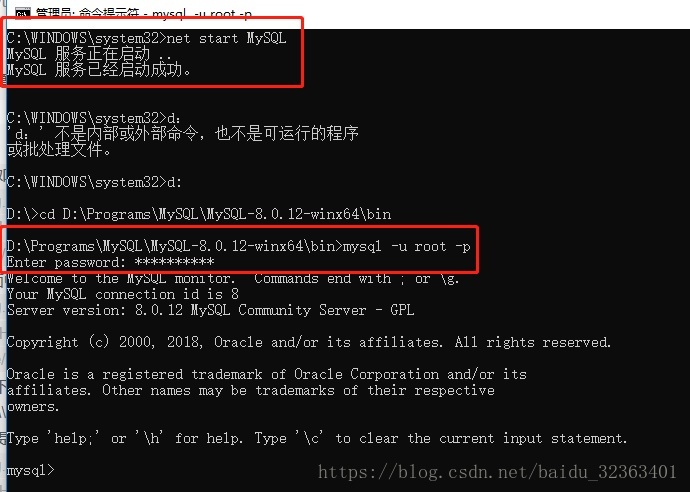
步骤6:删除创建的mysql-ini.txt文件,当然,不删除也是可以的!
方案二:使用登录时跳过验证的方式重置root密码
步骤1:先关闭MySQL服务,然后使用“–skip-grant-tables”配置项,跳过权限验证方式重启MySQL服务:
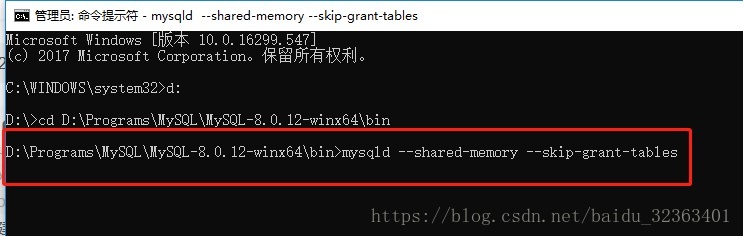
这里使用的指令是“mysqld –shared-memory –skip-grant-tables”,若是只是“mysqld –skip-grant-tables”的话,会导致mysqld启动失败,提示“TCP/IP, –shared-memory, or –named-pipe should be configured on NT OS”错误。经过测试,只有加上“–shared-memory”才能启动、访问数据库。
步骤2:在打开一个终端,在里面使用免密的方式登陆数据库,直接运行mysql即可:
 /p>
/p>
步骤3:首先刷新执行指令“FLUSH PRIVILEGES;”,刷新权限:

然后执行指令“ALTER USER ‘root'@'localhost' IDENTIFIED BY ‘new_psd_123';”进行密码更新操作,“new_psd_123”即是设置的新密码:
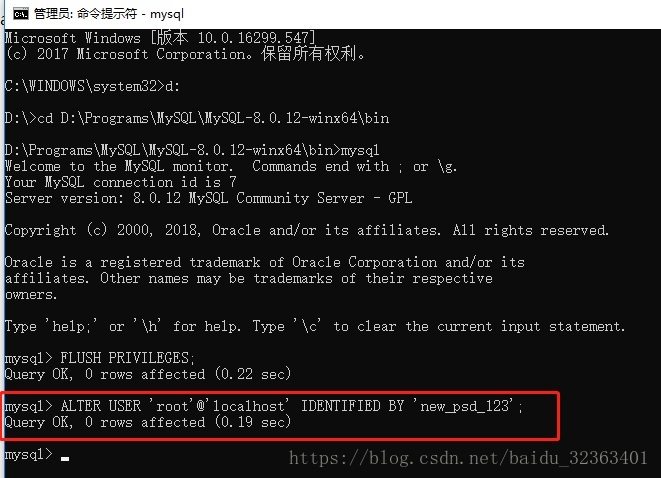
设置完成后,正常启动MySQL服务,使用用户名密码进行验证是否设置成功!

加载全部内容